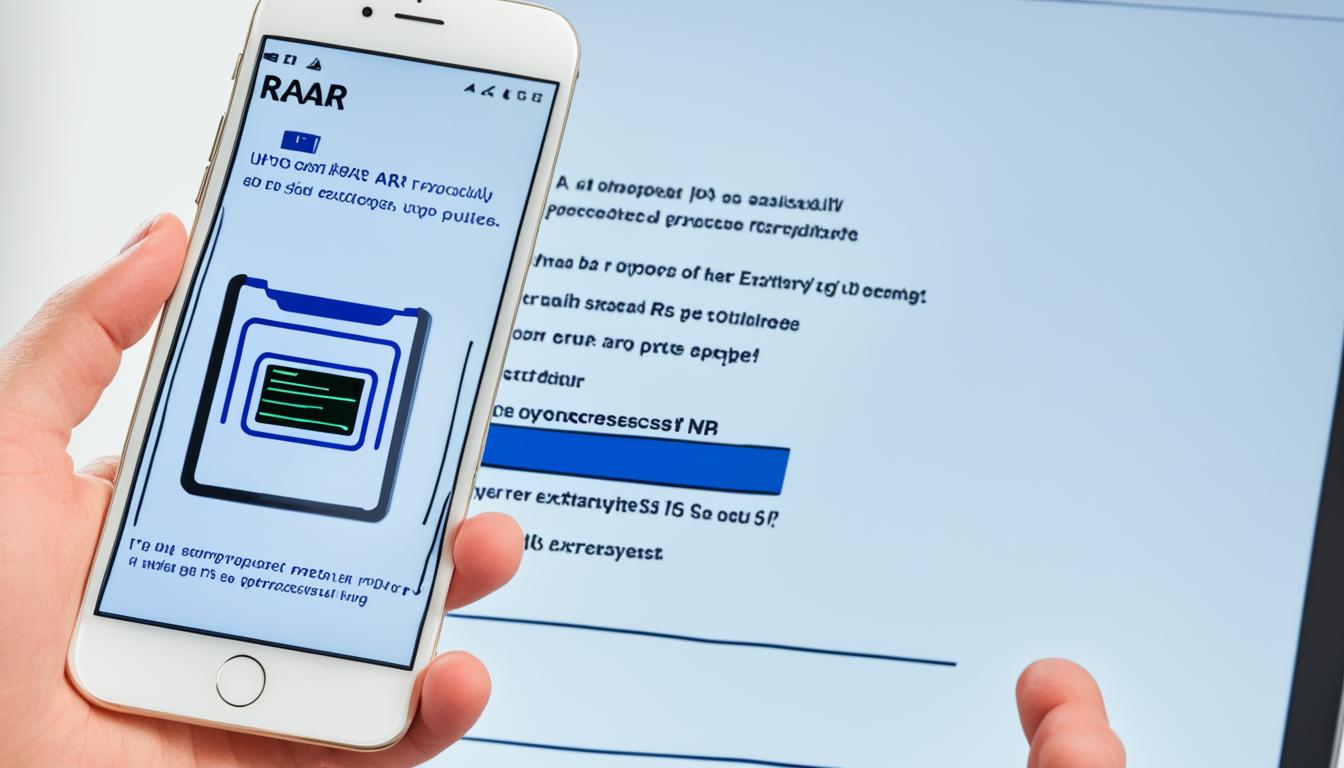Selamat datang di panduan kami tentang cara membuka file RAR di Android dengan mudah. Jika Anda pernah mengalami kesulitan dalam mengakses isi arsip RAR di perangkat Android Anda, tidak perlu khawatir lagi. Kami akan memberikan semua informasi yang Anda butuhkan untuk mengatasi masalah tersebut.
Apakah Anda ingin mengetahui cara membuka file RAR di Android agar bisa merasakan kenyamanan dalam mengakses berbagai jenis file? Anda berada di tempat yang tepat! Kami akan memberikan panduan langkah demi langkah yang mudah diikuti untuk membuka file RAR di perangkat Android Anda. Tidak ada lagi kebingungan atau kesalahan saat mengakses isi arsip RAR.
Sebelum kita melangkah lebih jauh, pastikan Anda mempersiapkan perangkat Android Anda dengan benar. Ada beberapa hal yang perlu diperhatikan sebelum Anda dapat membuka file RAR di Android. Mari kita cari tahu apa saja persiapan yang perlu dilakukan untuk memastikan perangkat Android Anda siap.
Persiapan Sebelum Membuka File RAR di Android
Sebelum Anda dapat membuka file RAR di Android, ada beberapa persiapan yang perlu Anda lakukan agar berhasil. Berikut adalah langkah-langkah yang harus Anda ikuti untuk memastikan bahwa perangkat Android Anda siap untuk mengakses file RAR.
1. Memastikan Perangkat Anda Terhubung ke Internet
Sebelum membuka file RAR, pastikan perangkat Android Anda terhubung ke internet. Anda dapat menggunakan Wi-Fi atau paket data seluler Anda. Ini akan memungkinkan Anda untuk mengunduh aplikasi yang diperlukan dan membuka file RAR secara online jika diperlukan.
2. Mengecek Memori Penyimpanan Perangkat Anda
Sebelum mengunduh dan membuka file RAR, pastikan Anda memiliki ruang penyimpanan yang cukup di perangkat Android Anda. File RAR biasanya memiliki ukuran yang cukup besar, jadi pastikan Anda memiliki ruang yang cukup untuk menyimpan file tersebut setelah diekstraksi. Anda dapat memeriksa ruang penyimpanan yang tersisa di pengaturan perangkat Anda.
3. Menginstal Aplikasi Pihak Ketiga
Untuk membuka file RAR di Android, Anda perlu menginstal aplikasi pihak ketiga yang mendukung format file ini. Ada banyak aplikasi yang tersedia di Google Play Store, seperti WinRAR, RAR, atau 7-Zip. Anda dapat mencari aplikasi yang sesuai dengan kebutuhan Anda dan menginstalnya secara gratis.
4. Memastikan Aplikasi Tertentu Dapat Mengakses File
Setelah menginstal aplikasi pihak ketiga untuk membuka file RAR, pastikan aplikasi tersebut memiliki izin akses ke file di perangkat Android Anda. Anda dapat memeriksa dan mengatur izin aplikasi melalui pengaturan perangkat Anda. Pastikan izin yang diperlukan diaktifkan agar aplikasi dapat membaca dan mengelola file RAR dengan lancar.
Dengan melakukan persiapan yang tepat sebelum membuka file RAR di Android, Anda dapat memastikan bahwa prosesnya berjalan dengan lancar dan dapat mengakses konten arsip yang diinginkan. Setelah Anda menyelesaikan persiapan ini, Anda siap untuk membuka file RAR di perangkat Android Anda menggunakan aplikasi yang telah Anda instal.
Aplikasi untuk Membuka File RAR di Android
Di bagian ini, kami akan merekomendasikan beberapa aplikasi terbaik yang dapat Anda gunakan untuk membuka file RAR di perangkat Android. Kami akan menguraikan fitur-fitur kunci dari setiap aplikasi dan memberikan panduan penggunaan untuk membuka file RAR dengan mudah.
1. RAR for Android
Salah satu aplikasi terbaik untuk membuka file RAR di Android adalah RAR for Android. Aplikasi ini memiliki antarmuka yang intuitif dan mudah digunakan. Anda dapat dengan mudah mengakses isi file RAR Anda dan mengekstraknya ke perangkat Anda. RAR for Android juga mendukung enkripsi password, sehingga Anda dapat membuka file RAR yang terproteksi dengan kata sandi.
2. ZArchiver
ZArchiver adalah aplikasi arsip yang kuat untuk Android yang juga dapat digunakan untuk membuka file RAR. Aplikasi ini memiliki fitur-fitur kunci seperti kemampuan untuk mengekstrak file RAR, membuat file ZIP, mengompresi file, dan masih banyak lagi. ZArchiver juga mendukung enkripsi password dan dapat dengan mudah diintegrasikan dengan aplikasi file manager Android Anda.
3. WinRAR
Jika Anda sudah terbiasa dengan versi desktop WinRAR, Anda mungkin ingin mencoba aplikasi mobile-nya. WinRAR for Android memberikan pengalaman yang mirip dengan versi desktopnya. Anda dapat membuka file RAR, membuat arsip, mengompresi file, dan banyak lagi. Aplikasi ini juga mendukung enkripsi password dan menawarkan fitur-fitur yang lengkap untuk pengelolaan file RAR di perangkat Android Anda.
Dengan menggunakan salah satu dari aplikasi di atas, Anda akan dapat membuka file RAR di perangkat Android Anda secara mudah dan praktis.
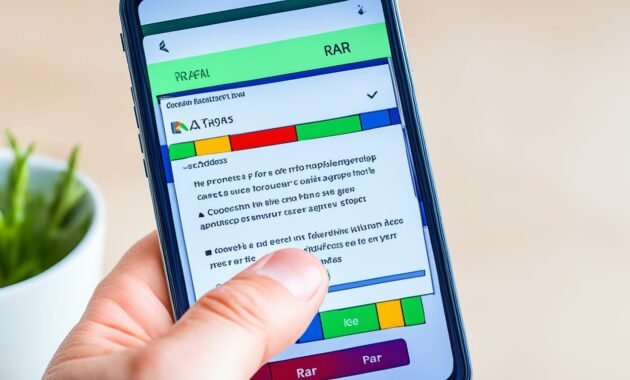
Langkah-langkah Membuka File RAR di Android
Bagian ini adalah bagian paling penting karena Anda akan diajarkan langkah-langkah praktis untuk membuka file RAR di perangkat Android. Kami akan menjelaskan prosesnya melalui aplikasi yang kami rekomendasikan sehingga Anda dapat mengakses isi arsip dengan lancar. Berikut adalah langkah-langkahnya:
- Langkah pertama adalah memastikan Anda telah mengunduh dan menginstal aplikasi pemutar RAR terbaik di perangkat Android Anda. Pastikan aplikasi tersebut kompatibel dengan sistem operasi perangkat Anda.
- Setelah menginstal aplikasi RAR, buka aplikasi tersebut di perangkat Android Anda.
- Selanjutnya, temukan file RAR yang ingin Anda buka. Anda dapat mencarinya di penyimpanan internal atau eksternal perangkat Anda.
- Setelah menemukan file RAR, ketuk file tersebut untuk membukanya dengan aplikasi RAR yang telah diinstal.
- Akan muncul antarmuka aplikasi RAR yang menampilkan isi dari file RAR tersebut. Anda dapat melihat daftar file dan folder di dalam arsip.
- Jika Anda ingin mengekstrak file atau folder tertentu dari arsip RAR, tahan tekan file tersebut untuk memunculkan menu pilihan.
- Dari menu pilihan, pilih opsi “Ekstrak” atau “Extract” untuk mengekstrak file atau folder tersebut ke lokasi yang Anda inginkan
- Anda juga dapat memilih opsi “Ekstrak Semua” atau “Extract All” jika ingin mengekstrak semua file dan folder dari arsip RAR sekaligus.
- Tunggu proses ekstraksi selesai. Durasi ekstraksi tergantung pada ukuran dan kompleksitas file RAR yang Anda buka.
- Setelah proses ekstraksi selesai, Anda dapat membuka file-file yang telah diekstrak tersebut dengan aplikasi yang sesuai di perangkat Android Anda.
Dengan mengikuti langkah-langkah di atas, Anda akan bisa membuka file RAR di perangkat Android Anda dengan mudah. Pastikan Anda sudah menginstal aplikasi pemutar RAR yang tepat dan mengikuti instruksi dengan cermat untuk hasil yang optimal.
Kesimpulan
Dalam artikel ini, kami telah membahas cara membuka file RAR di Android dengan langkah-langkah yang mudah dan menggunakan aplikasi yang tepat. Kami telah memberikan panduan langkah demi langkah serta merekomendasikan beberapa aplikasi terbaik untuk membuka file RAR di perangkat Android Anda.
Dengan mengikuti panduan yang kami berikan, Anda tidak akan lagi mengalami hambatan saat mengakses file RAR di Android. Anda dapat dengan mudah membuka dan mengakses isi arsip RAR sesuai kebutuhan Anda.
Jadi, jika Anda memiliki file RAR yang perlu diakses di perangkat Android Anda, tidak perlu khawatir. Dengan langkah-langkah yang kami jelaskan dan aplikasi yang kami rekomendasikan, Anda akan dapat membuka dan mengelola file RAR dengan mudah di perangkat Android Anda.